В данном разделе описывается, как импортировать модели с помощью меню "Файл" программы Showcase. (Чтобы импортировать файлы моделей, можно также перетащить их из проводника Windows непосредственно в окно Autodesk Showcase.)
Можно выбрать несколько файлов, нажав и удерживая клавишу Ctrl. Также можно выбрать группу файлов, расположенных рядом, удерживая нажатой клавишу Shift.
Процесс преобразования может занять некоторое время. После завершения модели отобразятся в окне Autodesk Showcase.
Просмотр статуса преобразования в формат A3G
При импорте файлы модели сначала преобразовываются в файлы A3G. Чтобы просмотреть статус этого процесса преобразования, выполните следующие действия.
Чтобы открыть это окно в любой момент, выберите "Файл" > "Импорт" > окно "Статус импорта" (или нажмите клавишу I).
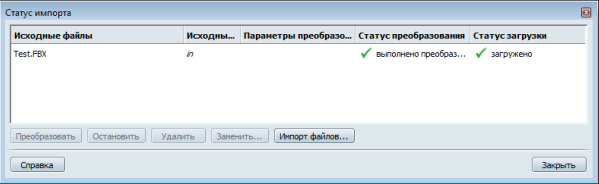
В окне статуса импорта перечислены все импортированные файлы моделей, исходные единицы измерения, параметры их преобразования, статус и A3G-файлы, которые были созданы. В нем также отображается статус загрузки файла модели в окно Autodesk Showcase.
Компания Autodesk рекомендует оставлять исходные единицы без изменений. Если изменить их, это изменит масштаб модели, и некоторые детали модели могут сместиться и занять неправильное положение. Следует масштабировать модель в Showcase или исходном программном обеспечении для моделирования, а не изменять параметры единиц измерения в окне статуса импорта.
Чтобы обратить порядок в столбце, щелкните его заголовок еще раз. Стрелка показывает, в каком порядке (прямом или обратном) отображаются записи в столбце.
Оптимизация трассировки лучей для частоты кадров или качества
Импорт дополнительных файлов моделей
Продолжите импорт дополнительных файлов, как описано в первой задаче данного раздела.
Импорт файлов Maya в Autodesk Showcase
Чтобы создать APF-файлы из геометрии Maya для импорта в Autodesk Showcase, рекомендуется использовать надстройку Maya APF (AutodeskPacketFile.mll) и программу Maya 2009 или более поздней версии. Более подробную информацию о загрузке этой надстройки см. в разделе Улучшения модели APF в Maya.